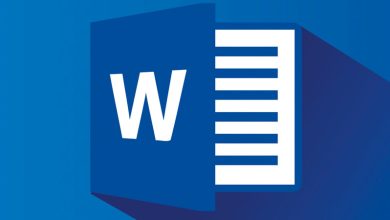La Guía Completa para Usar Google Earth: Explorando el Mundo desde Tu Pantalla
Google Earth ha revolucionado la forma en que exploramos nuestro planeta, proporcionando una experiencia visual inmersiva que nos permite viajar virtualmente a cualquier rincón del mundo. Ya sea que busques conocer nuevos destinos, realizar un análisis geográfico, o simplemente explorar desde tu casa, Google Earth ofrece una herramienta poderosa y fácil de usar para satisfacer estas necesidades. En este artículo, te presentaremos una guía exhaustiva sobre cómo utilizar Google Earth, explorando sus características, aplicaciones y trucos para sacarle el máximo provecho.
¿Qué es Google Earth?
Google Earth es una aplicación de software desarrollada por Google que proporciona imágenes satelitales y mapas interactivos de la Tierra en 3D. Inicialmente lanzado en 2005, ha evolucionado para incluir no solo imágenes de la superficie terrestre, sino también herramientas de visualización en 3D, datos geoespaciales, y opciones para explorar el cielo, el fondo marino y hasta la historia de ciertos lugares mediante capas temporales.
El principal atractivo de Google Earth radica en su capacidad para ofrecer vistas detalladas de la Tierra, permitiendo a los usuarios navegar por diferentes áreas geográficas sin necesidad de salir de su hogar. Desde el desierto del Sahara hasta las selvas amazónicas, puedes viajar a cualquier lugar, sin importar lo remoto que sea.
Instalación y Acceso a Google Earth
Google Earth se puede utilizar tanto en dispositivos de escritorio como móviles, y su acceso es sencillo. Hay varias formas de acceder a la plataforma, dependiendo del dispositivo que uses:
-
Versión de Escritorio (Google Earth Pro): Para utilizar Google Earth en tu computadora, puedes descargar la versión de escritorio desde el sitio web oficial de Google Earth. Esta versión es gratuita y te proporciona acceso a todas las funciones avanzadas, como la medición de distancias, la creación de mapas personalizados y la visualización de imágenes históricas.
-
Versión Web (Google Earth en el Navegador): Si no deseas descargar el software, puedes acceder a una versión simplificada directamente desde el navegador web. Esta versión es ideal para usuarios que necesitan hacer exploraciones rápidas sin instalar nada. Solo necesitas tener una cuenta de Google.
-
Versión Móvil: Google Earth también tiene aplicaciones móviles disponibles para iOS y Android. Estas versiones ofrecen una experiencia similar a la de escritorio, pero optimizadas para pantallas táctiles y dispositivos móviles.
Navegación Básica en Google Earth
Una vez que hayas instalado o accedido a Google Earth, el siguiente paso es familiarizarte con su interfaz y herramientas. A continuación, describimos cómo navegar de manera eficiente:
1. Búsqueda de Ubicaciones
En la barra de búsqueda ubicada en la parte superior izquierda de la pantalla, puedes escribir la dirección, ciudad, país o punto de interés que deseas explorar. Al presionar «Enter», Google Earth te llevará automáticamente al lugar indicado.
2. Movimiento en el Mapa
El mapa interactivo de Google Earth te permite mover la vista en cualquier dirección:
- Arrastrar el Ratón: Haz clic y mantén presionado el botón izquierdo del ratón, luego mueve el ratón para desplazar la vista.
- Rueda del Ratón: Usa la rueda del ratón para acercar o alejar la imagen. También puedes utilizar los botones de «+» y «-» en la esquina inferior derecha para hacer zoom.
- Teclado: Puedes usar las teclas de flecha para mover la vista de forma más precisa o las teclas «W», «A», «S», «D» para mover la vista en diferentes direcciones.
3. Rotación y Cambio de Ángulo
Google Earth te permite cambiar el ángulo de visualización para obtener una perspectiva más realista:
- Rotación: Mantén presionada la tecla «Shift» y arrastra el ratón para rotar la vista.
- Inclinación: Haz clic en el ícono de la «perspectiva» en la esquina inferior derecha y arrástralo hacia arriba o hacia abajo para cambiar la inclinación del mapa.
Herramientas Avanzadas de Google Earth
Además de las funciones básicas de navegación, Google Earth ofrece una variedad de herramientas avanzadas que permiten realizar análisis detallados, compartir rutas, o simplemente explorar más a fondo.
1. Capas y Datos Geoespaciales
Las capas en Google Earth permiten superponer diferentes tipos de datos geográficos sobre el mapa. Algunas de las capas más populares incluyen:
- Líneas de frontera: Muestra las divisiones políticas entre países, estados y ciudades.
- Imágenes históricas: Permite ver cómo ha cambiado una región a lo largo del tiempo.
- Terreno: Proporciona una vista en 3D del relieve terrestre, lo que es ideal para explorar montañas, valles y otras formaciones geográficas.
- Datos de satélite: Muestra imágenes de satélites en tiempo real o en diferentes resoluciones.
2. Medición de Distancias y Áreas
Una de las herramientas más útiles en Google Earth Pro es la función de medición. Puedes medir:
- Distancias: Utiliza la herramienta de medición para calcular la distancia entre dos puntos en el mapa, ya sea en línea recta o siguiendo una ruta.
- Áreas: Si deseas medir un área, como un terreno o una ciudad, la herramienta de polígono te permitirá delimitar un área específica y calcular su tamaño.
3. Creación de Mapas Personalizados
Google Earth Pro permite crear mapas personalizados que pueden ser útiles para diversos fines, desde proyectos educativos hasta presentaciones profesionales. Para ello, puedes:
- Agregar marcadores: Inserta puntos de interés en el mapa, como restaurantes, monumentos o parques.
- Crear rutas: Dibuja rutas y caminos en el mapa para planificar recorridos o simplemente resaltar trayectos específicos.
- Guardar y Compartir: Una vez que hayas creado tu mapa personalizado, puedes guardarlo y compartirlo en formato KML o KMZ, que son los formatos de Google Earth para almacenar información geoespacial.
4. Explorar el Cielo y el Fondo Marino
Google Earth no solo te permite explorar la Tierra, sino también el cielo y el océano. Puedes activar el modo «Sky» para observar constelaciones, planetas y otras características astronómicas. Igualmente, la función «Ocean» permite explorar los fondos marinos, visualizar la vida marina y obtener información sobre las profundidades oceánicas.
Aplicaciones de Google Earth
Google Earth tiene un sinfín de aplicaciones, tanto a nivel personal como profesional. A continuación, presentamos algunas de las más destacadas:
1. Educación
Google Earth es una herramienta invaluable para educadores y estudiantes. Su capacidad para mostrar mapas interactivos y datos geoespaciales facilita la enseñanza de geografía, historia, ciencias y matemáticas. Los estudiantes pueden explorar lugares históricos, comprender las formaciones geográficas y hasta estudiar el cambio climático al observar imágenes de satélite.
2. Planificación Urbana y Arquitectura
En el ámbito profesional, Google Earth es una herramienta esencial para arquitectos, urbanistas y planificadores. Les permite visualizar terrenos y realizar simulaciones antes de realizar proyectos de construcción. Además, los datos satelitales permiten analizar el impacto ambiental de posibles proyectos.
3. Turismo
Google Earth también ha transformado el sector turístico. Los viajeros pueden explorar destinos potenciales, ver imágenes panorámicas de monumentos, parques nacionales y otras atracciones turísticas. Además, la función de Street View ofrece vistas de 360 grados, lo que permite a los usuarios hacer recorridos virtuales por ciudades y lugares remotos.
4. Investigación Científica y Ambiental
Los investigadores en áreas como la geografía, la meteorología y las ciencias ambientales se benefician enormemente de Google Earth. Utilizan las imágenes satelitales y los datos geoespaciales para estudiar patrones climáticos, analizar la deforestación, mapear el crecimiento de las ciudades y monitorear áreas de interés ecológico.
Consejos y Trucos para Mejorar la Experiencia
Para sacar el máximo provecho de Google Earth, es útil conocer algunos trucos que pueden hacer la experiencia más fluida y eficiente:
- Utiliza los atajos de teclado: Los atajos de teclado permiten mover rápidamente el mapa sin tener que usar el ratón. Por ejemplo, presionando «Ctrl + Alt + F» puedes activar el modo de pantalla completa.
- Crea un recorrido: Puedes grabar tus recorridos virtuales y presentarlos como videos o compartirlos con otras personas. Esto es útil para crear presentaciones o documentales.
- Personaliza la interfaz: Google Earth permite ajustar la interfaz para que se adapte mejor a tus necesidades, desde cambiar el estilo de la vista hasta activar o desactivar capas de información.
Conclusión
Google Earth es una de las herramientas más poderosas y versátiles disponibles hoy en día para explorar y analizar el mundo. Ya sea que lo utilices por curiosidad, para fines educativos, o para actividades profesionales, su capacidad para mostrar el planeta de manera interactiva y detallada es incomparable. Desde simples paseos virtuales hasta complejos análisis geoespaciales, Google Earth ofrece algo para todos, haciendo que el mundo esté al alcance de un clic.